Sådan downloader du video fra Twitter DM'er på pc og mobil
Miscellanea / / April 07, 2023
Twitter er blevet en stor mikro-blogging platform, der giver dig mulighed for at dele billeder og videoer med din familie og venner. Hvis du er en ivrig Twitter-bruger, har du muligvis modtaget videoer i dine DM'er, som du ønsker at downloade. Det er dog mere komplekst at downloade videoer fra Twitter DM'er end billeder. Denne artikel vil guide dig til, hvordan du downloader en video fra Twitter DM'er.

Vi vil liste alle de fremtrædende måder, du kan downloade Twitter DM-videoer på på Windows, Mac, Android eller iOS. Alternativt kan du også lære om måder at download alle Twitter-videoer på din iPhone. Lad os begynde med artiklen.
Sådan downloader du Twitter DM-videoer på pc
Der er flere måder at downloade videoer fra Twitter-beskeder på. Vi vil bruge to forskellige måder. Lad os gå til metoderne nedenfor.
1. Download Twitter DM-videoer på Chrome ved hjælp af udvidelse
At downloade videoer fra Twitter DM er ikke så simpelt, som det ser ud til. Du kan hverken downloade videoen ved hjælp af den indbyggede Twitter-indstilling eller indstillingen 'Gem billede som' på din pc.
I denne metode vil vi stole på en Twitter DM-videodownloaderudvidelse kaldet Video Downloader Plus. Lad os begynde.
Bemærk: Hvis du er Firefox-bruger, skal du navigere til Firefox-tilføjelserne og prøve Twitter Video Downloader-udvidelsen.
Trin 1: Åbn Chrome, og gå til Chrome Store.
Gå til Chrome Store

Trin 2: Skriv i søgefeltet Video Downloader Plus at søge efter det.
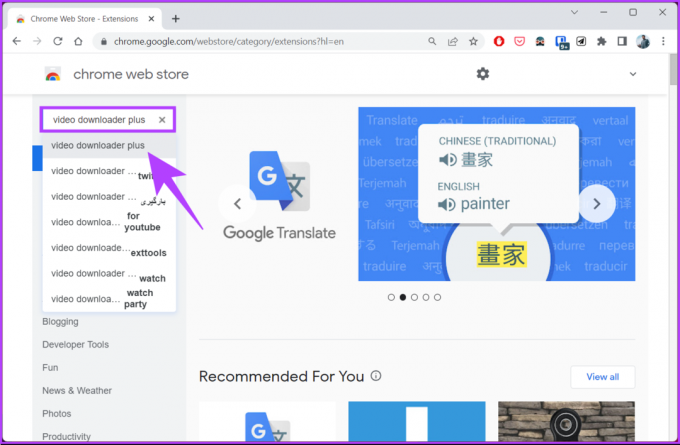
Trin 3: Klik på Video Downloader Plus, og vælg "Tilføj til Chrome".

Trin 4: Klik på Tilføj udvidelse i prompten.
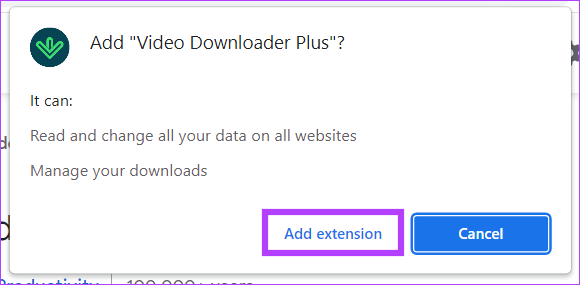
Vent på, at den downloades og installeres i din Chrome-browser. Når den er downloadet, skal du gå videre til næste trin.
Trin 5: Gå til Twitter og log på med dine legitimationsoplysninger.
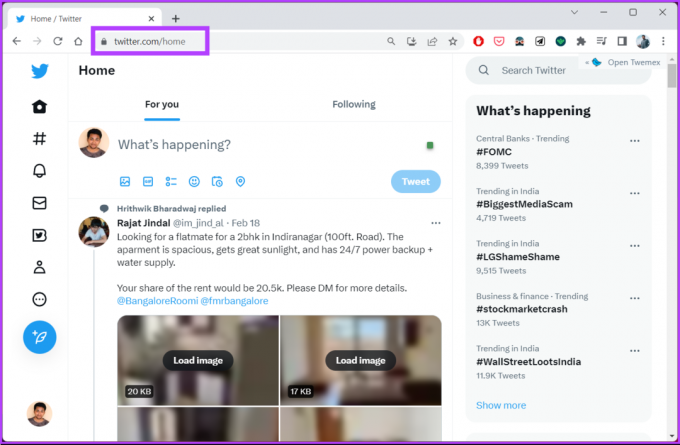
Trin 6: Gå til Beskeder fra venstre rude.

Trin 7: Vælg den besked, du vil downloade videoen fra.

Trin 8: Indlæs og afspil den video, du ønsker at downloade, i din DM og klik på Video Downloader Plus-udvidelsen i øverste højre hjørne.

Udvidelsen viser forskellige opløsninger af den video, du kan downloade.
Trin 9: Klik på den fil, du vil downloade, og den vil automatisk downloade videoen til din computer.
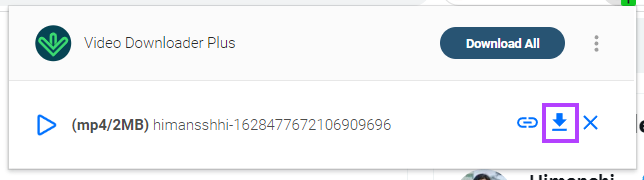
Det er det. Du har downloadet en Twitter video fra DM. Hvis du vil undgå at downloade en udvidelse, så tjek den næste metode.
2. Brug af VLC Player
Vi antager, at du har downloadet og installeret VLC afspiller på din computer. Til demonstrationsformål vil vi bruge Windows. Trinene vil dog også være de samme for Mac. Følg nedenstående trin.
Trin 1: Åbn din Twitter-konto på Chrome og kopier linket til den DM-video, du vil downloade.

Trin 2: Tryk på Windows-tasten på dit tastatur, skriv VLC, og klik på Åbn.
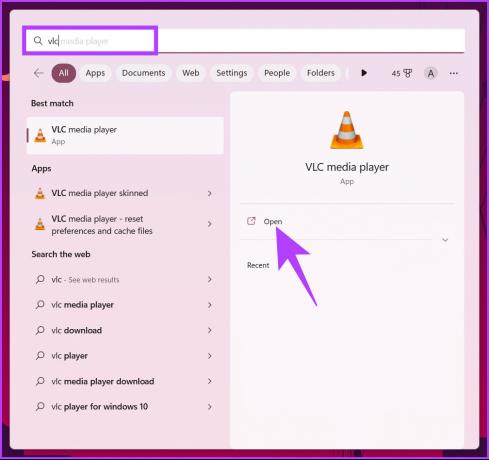
Trin 3: Gå til Medier og vælg 'Konverter / Gem' fra rullemenuen.

Trin 4: Gå til Netværk i vinduet Åbn medie.
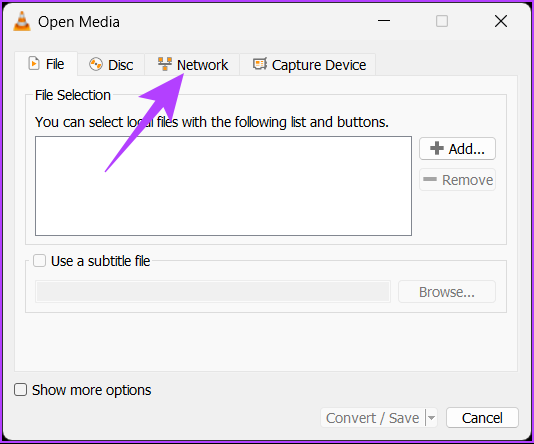
Trin 5: Indsæt det kopierede link under 'Indtast venligst en netværks-URL:' og klik på 'Konverter/Gem'.
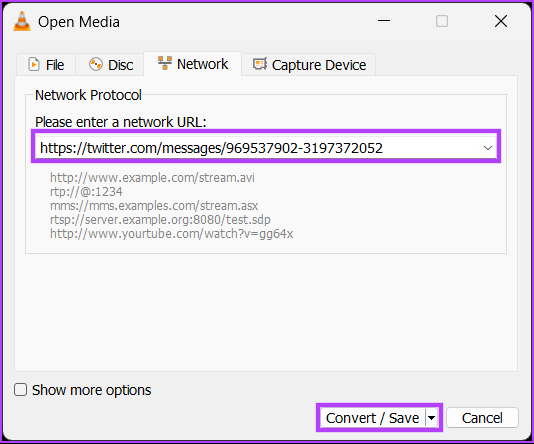
Trin 6: Klik på chevron-ikonet (pil) i vinduet Konverter under Profil og vælg MP4.
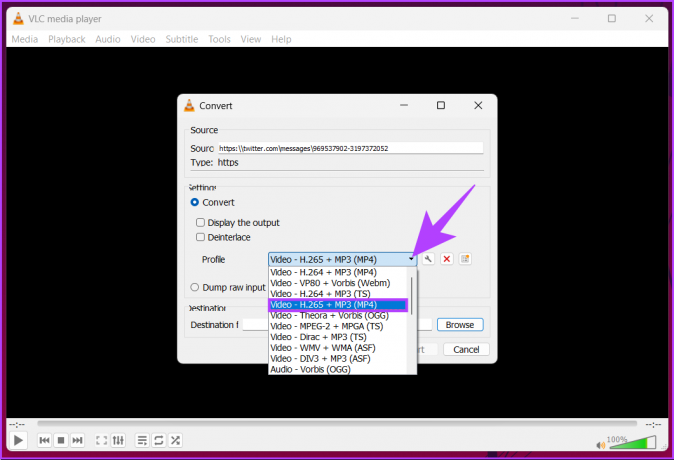
Trin 7: Nu, under Destination, skal du klikke på Gennemse og finde den destination, du vil gemme.
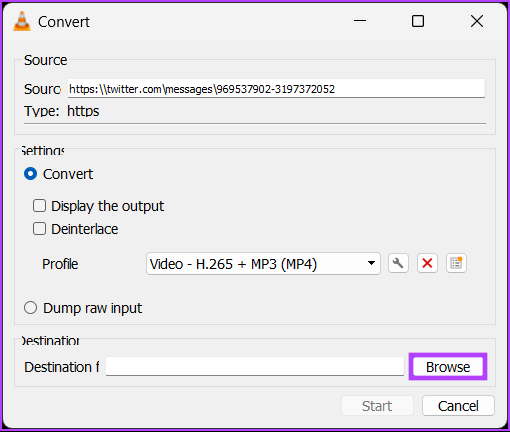
Trin 8: Klik til sidst på Start.
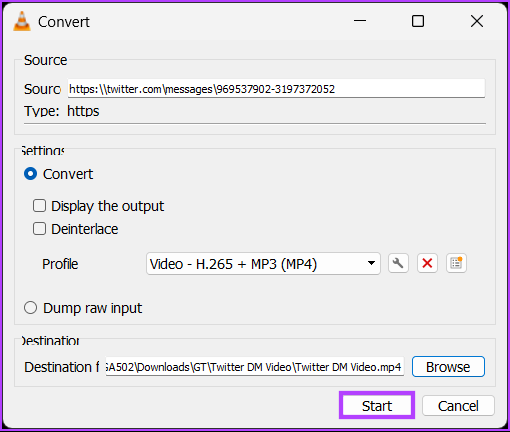
Det er det. VLC vil tage et par sekunder at downloade og gemme videoen på destinationen. Hvis du ikke har adgang til en pc, men stadig ønsker at downloade videoen, kan du gøre det ved hjælp af din mobile enhed. Fortsæt med at læse.
Sådan downloader du Twitter DM-videoer på mobil ved hjælp af skærmoptager
Der er kun et par måder at downloade Twitter DM-videoer på en mobilenhed, i hvert fald ikke indbygget. Så dette er en af de mest almindelige måder at downloade videoer fra Twitter DM på. Trinene er dog lidt forskellige for hver platform.
Vi bruger den indbyggede skærmoptager, men nogle Android-enheder har det muligvis ikke. Så download en skærmoptager fra Play Butik og følg instruktionerne nedenfor.
På Android
Trin 1: Åbn Twitter, naviger til Twitter DM, vælg den video, du vil downloade, og åbn den i fuldskærmstilstand.
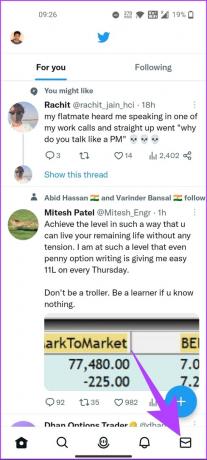
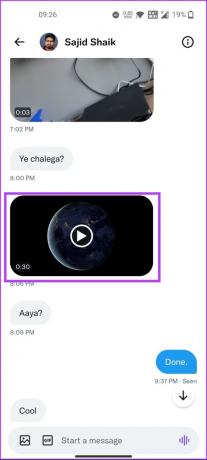
Trin 2: Stryg ned fra toppen af skærmen, stryg til højre, og tryk på skærmoptageren fra hurtigmenuen.

Trin 3: Du vil finde en lille bjælke på din skærm. Tryk på den røde prik for at starte optagelsen.

Trin 4: Når Twitter-videoen er afspillet, skal du klikke på den hvide firkant for at afslutte optagelsen.
Bemærk: Optagelsen gemmes i dit galleri eller din Screen Recorder-mappe.

Det er det. Du har downloadet Twitter DM med lyd til din Android-enhed. Hvis du er på iOS, skal du springe til den næste.
På iOS
Trin 1: Åbn Twitter, gå til DM, naviger til den konto, du vil downloade videoen fra, og åbn den i fuldskærmstilstand.
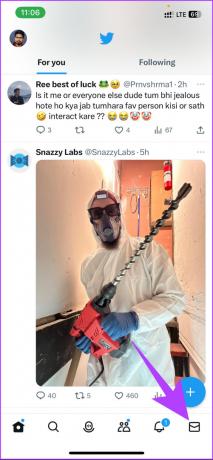
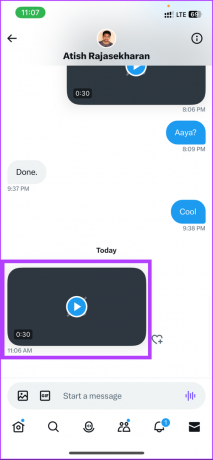
Trin 2: Åbn Kontrolcenter, og tryk på Optag-knappen for at starte optagelsen.
Bemærk: Hvis du ikke kan se optageknappen, skal du gå til Indstillinger og vælge Kontrolcenter. Flyt derefter indstillingen Skærmoptagelse til sektionen Inkluderede kontroller.

Trin 3: Når videoen er optaget, skal du trykke på den røde Optag-knap på den øverste navigationslinje for at stoppe optagelsen.

Trin 4: I prompten 'Stop skærmoptagelse' skal du vælge Stop.

Det er det. Med dette har du effektivt downloadet Twitter DM-videoen til din iPhone. Hvis det er tidskrævende at downloade video fra Twitter DM gennem skærmoptagelse, så tjek den næste metode.
Sådan downloader du Twitter DM-videoer ved hjælp af tredjepartsværktøjer
Dette er den nemmeste måde at downloade en Twitter DM-video uden besvær. Vi vil bruge et tredjepartsværktøj kaldet TwiDropper. Følg nedenstående trin.
Trin 1: Gå til TwiDropper ved hjælp af din foretrukne browser på din pc eller mobilenhed.
Gå til TwiDropper
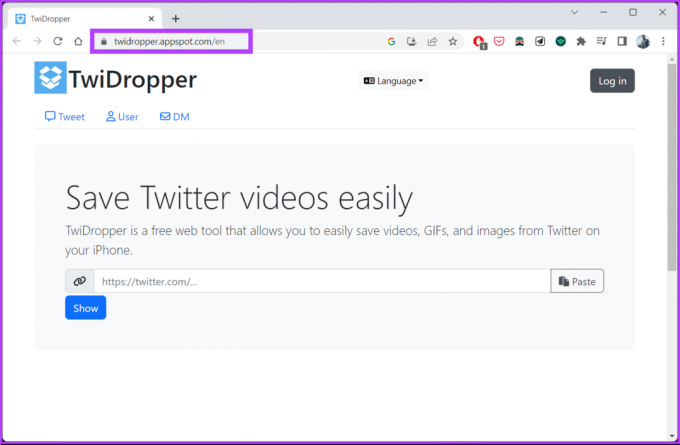
Trin 2: Klik på DM i den øverste bjælke ved siden af fanen Bruger.
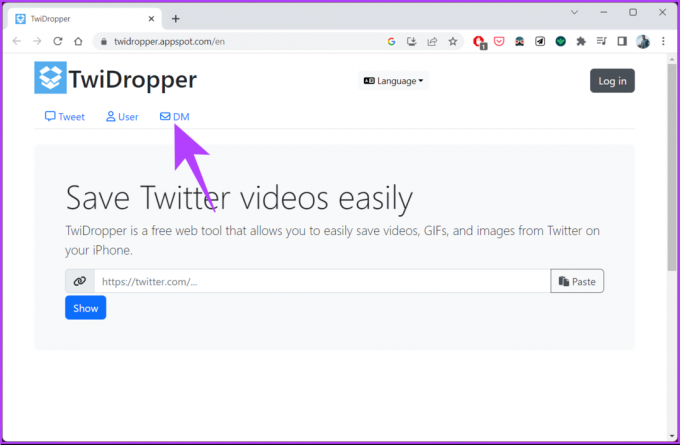
Trin 3: Naviger til knappen Log på.
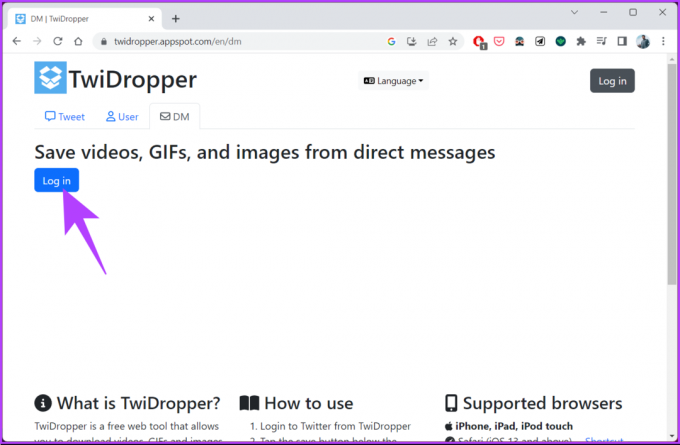
Trin 4: Klik på knappen Godkend app.
Bemærk: Hvis du ikke allerede er logget på Twitter, vil du se en login-knap, hvor du skal indtaste dine legitimationsoplysninger.

Når Twidropper har adgang til din konto, omdirigerer den dig til en skærm, der viser alle de billeder og videoer, du har modtaget i dine Twitter DM'er.
Trin 5: Vælg kvaliteten af videoen, og klik på knappen Download lige under videoen eller billedet.
Bemærk: Du kan også dele eller gemme filen i Dropbox.

Værsgo. Videoen eller billedet vil blive downloadet til din computer. Du kan også udføre de samme trin på din mobilenhed. Hvis du har spørgsmål, som vi savnede at behandle ovenfor, kan du tjekke sektionen med ofte stillede spørgsmål nedenfor.
Ofte stillede spørgsmål om download af direkte beskedvideoer på Twitter
Twitter direkte besked (DM) giver et vist niveau af sikkerhed, da det er en privat beskedfunktion mellem to Twitter-konti. Men det er vigtigt at udvise forsigtighed og være opmærksom på de oplysninger, der deles i DM'er, især med personer, du ikke kender eller stoler på.
Ja, sletning af en Twitter DM vil annullere afsendelsen. Hvis du sletter en DM, vil den blive fjernet fra begge – din samtalehistorik og modtagerens. Det er dog vigtigt at bemærke, at hvis den anden person allerede har set beskeden, kan intet hjælpe.
Download og gem videoen
At downloade en video fra Twitter DM kan virke skræmmende, men processen kan forenkles med de korrekte metoder og værktøjer. Mens du downloader videoen fra Twitter DM, skal du sikre dig, at du respekterer love om ophavsret og bruger de downloadede videoer i overensstemmelse hermed. Du kan også have lyst til at læse hvordan man downloader dit Twitter-arkiv for en komplet log over din aktivitet.
Sidst opdateret den 27. februar 2023
Ovenstående artikel kan indeholde tilknyttede links, som hjælper med at understøtte Guiding Tech. Det påvirker dog ikke vores redaktionelle integritet. Indholdet forbliver upartisk og autentisk.



